লেখক:
Frank Hunt
সৃষ্টির তারিখ:
15 মার্চ 2021
আপডেটের তারিখ:
25 জুন 2024

কন্টেন্ট
কীভাবে আপনার ফোনে কিক মেসেঞ্জার থেকে লগ আউট করবেন তা বেশ নিশ্চিত নন? ঠিক আছে, অ্যাপটিতে সত্যিকারের "লগ আউট" বোতামটি নেই কারণ এটি একবারে কেবলমাত্র একজন ব্যবহারকারীকে সমর্থন করে তবে অ্যাপ্লিকেশনটি পুনরায় সেট করার ফলে লগ আউট করার একই ফলাফল হবে। এটি আপনার সমস্ত কথোপকথনও মুছে ফেলবে, সুতরাং আপনি যে কথোপকথনটি প্রথমে রাখতে চান তা সংরক্ষণ করুন। কিক মেসেঞ্জার অ্যাপটি কীভাবে পুনরায় সেট করতে হয় তা শিখতে 1 ধাপে চালিয়ে যান।
পদক্ষেপ
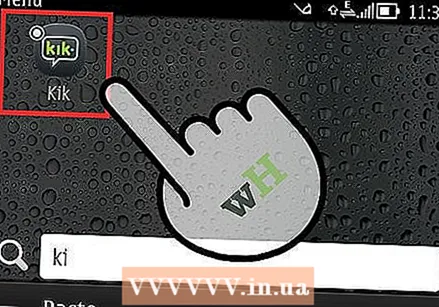 কিক অ্যাপ খুলুন। সেটিংস আলতো চাপুন (উপরের ডানদিকে কগ)।
কিক অ্যাপ খুলুন। সেটিংস আলতো চাপুন (উপরের ডানদিকে কগ)। 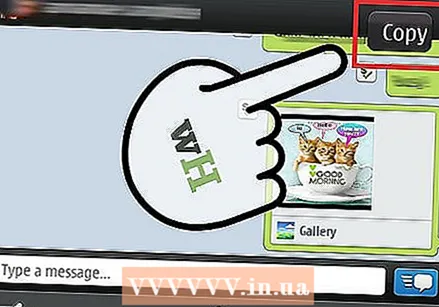 আপনি বার্তাটি টিপে এবং ধরে রেখে পৃথক বার্তাগুলি অনুলিপি করে আটকে দিতে পারেন। প্রদর্শিত মেনু থেকে "অনুলিপি" নির্বাচন করুন এবং বার্তাটি সংরক্ষণ করতে অন্য দস্তাবেজে আটকান।
আপনি বার্তাটি টিপে এবং ধরে রেখে পৃথক বার্তাগুলি অনুলিপি করে আটকে দিতে পারেন। প্রদর্শিত মেনু থেকে "অনুলিপি" নির্বাচন করুন এবং বার্তাটি সংরক্ষণ করতে অন্য দস্তাবেজে আটকান। - আপনার কিক বার্তাগুলি ব্যাক আপ করা সম্ভব, তবে এটির জন্য আপনার ফোনটি রুট করা বা জেলব্রেকিং করা দরকার এবং এটির জন্য একটি তৃতীয় পক্ষের অ্যাপও প্রয়োজন।
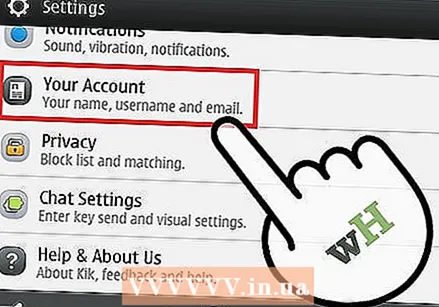 "আপনার অ্যাকাউন্ট" এ আলতো চাপুন। এটি এমন একটি মেনু খুলবে যা আপনাকে আপনার অ্যাকাউন্টের সেটিংসে পরিবর্তন করতে দেয়।
"আপনার অ্যাকাউন্ট" এ আলতো চাপুন। এটি এমন একটি মেনু খুলবে যা আপনাকে আপনার অ্যাকাউন্টের সেটিংসে পরিবর্তন করতে দেয়। 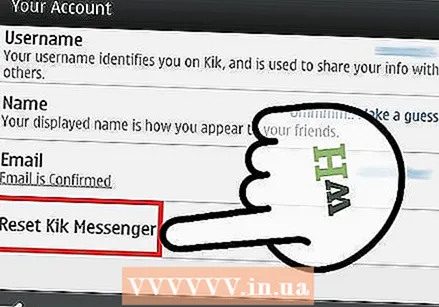 "রিসেট কিক ম্যাসেঞ্জার" এ আলতো চাপুন। যেহেতু আপনি কিক থেকে লগ আউট করতে পারবেন না, তাই আপনার অ্যাকাউন্ট থেকে সমস্ত ডেটা মুছতে এবং আলাদা অ্যাকাউন্টে লগ ইন করার একমাত্র উপায় অ্যাপটিকে পুনরায় সেট করা। কিক পুনরায় সেট করা আপনার বার্তাগুলি থেকে সমস্ত ইতিহাস মুছবে।
"রিসেট কিক ম্যাসেঞ্জার" এ আলতো চাপুন। যেহেতু আপনি কিক থেকে লগ আউট করতে পারবেন না, তাই আপনার অ্যাকাউন্ট থেকে সমস্ত ডেটা মুছতে এবং আলাদা অ্যাকাউন্টে লগ ইন করার একমাত্র উপায় অ্যাপটিকে পুনরায় সেট করা। কিক পুনরায় সেট করা আপনার বার্তাগুলি থেকে সমস্ত ইতিহাস মুছবে। 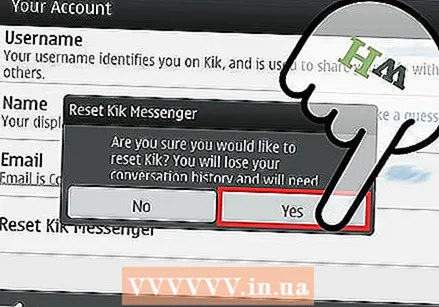 পুনরায় সেট করার নিশ্চয়তা দিন। উইন্ডোটিতে "হ্যাঁ" আলতো চাপুন যা অ্যাপ্লিকেশনটিকে পুনরায় সেট করার নিশ্চয়তা দেয়। আপনার অ্যাকাউন্ট মুছে ফেলা হবে না, তবে আপনাকে আবার লগ ইন করতে হবে।
পুনরায় সেট করার নিশ্চয়তা দিন। উইন্ডোটিতে "হ্যাঁ" আলতো চাপুন যা অ্যাপ্লিকেশনটিকে পুনরায় সেট করার নিশ্চয়তা দেয়। আপনার অ্যাকাউন্ট মুছে ফেলা হবে না, তবে আপনাকে আবার লগ ইন করতে হবে।



